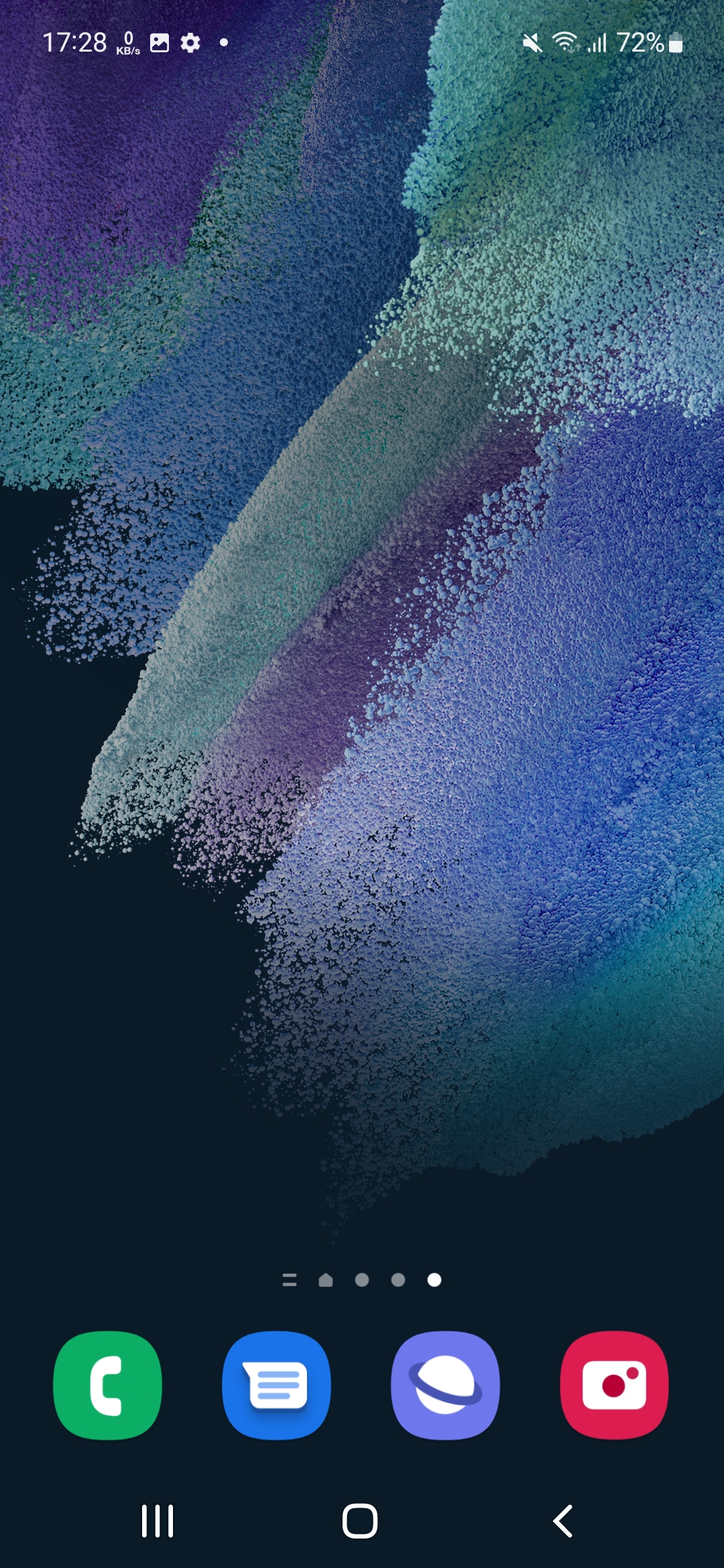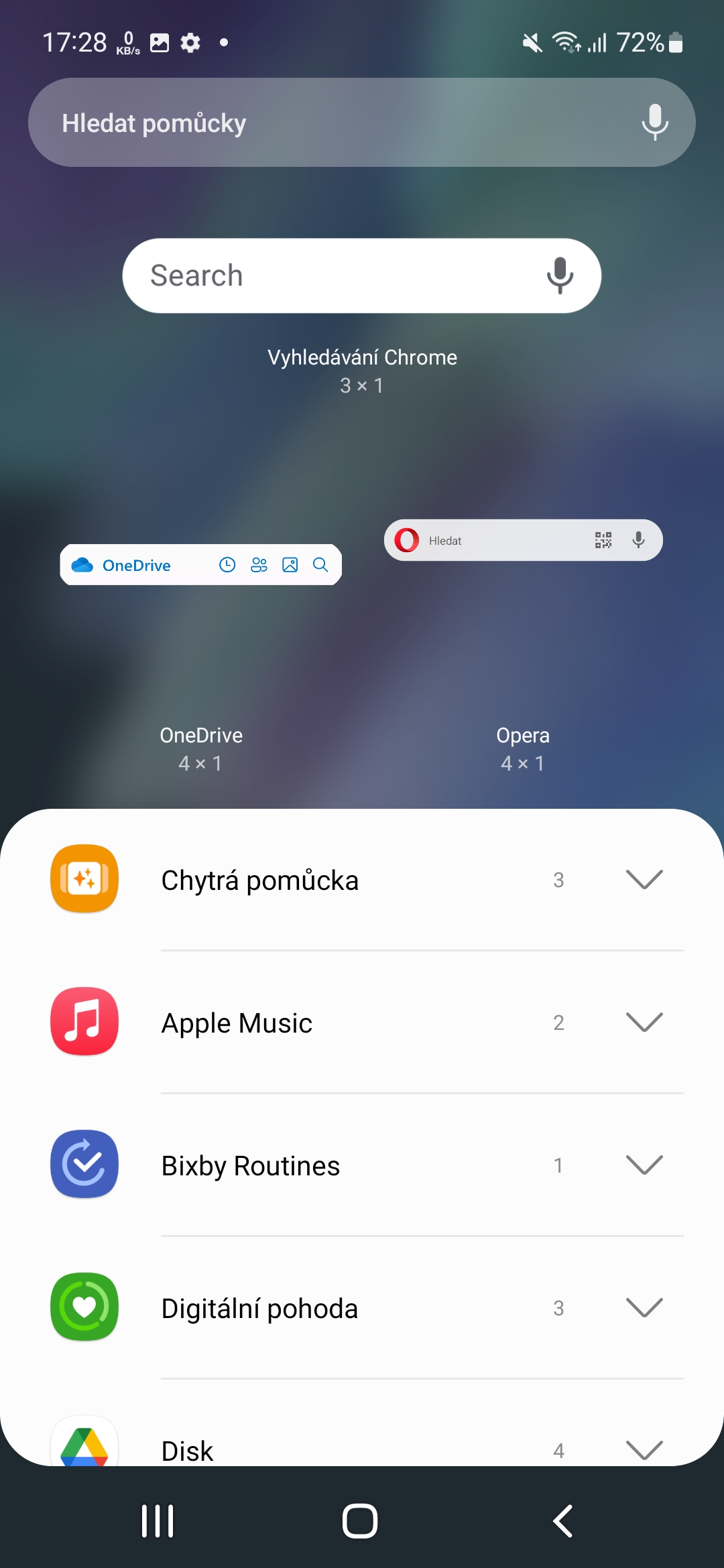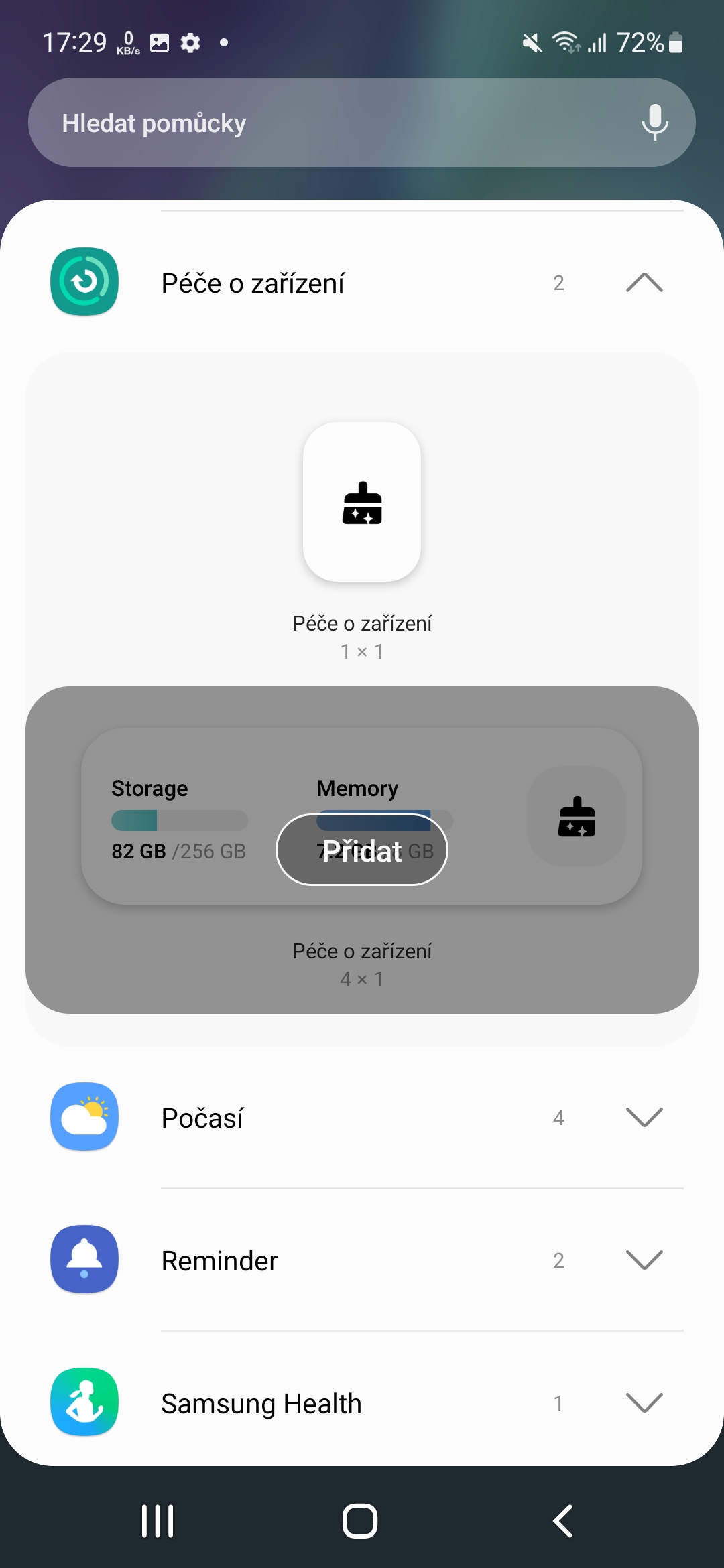Péče o zařízení je důležitá. Právě to, jak s telefonem totiž pracujeme, určuje, jak je ten s postupem času svižný. Ostatně v telefonech Samsung Galaxy najdete i stejnojmennou funkci, která vám nabídne různé volby. Jak co nejrychleji optimalizovat Samsung telefon, aniž byste vůbec šli do Nastavení?
ਜੰਤਰ ਦੀ ਦੇਖਭਾਲ ਵਿੱਚ ਸਥਿਤ ਹੈ ਨੈਸਟਵੇਨí, ਜਿੱਥੇ ਤੁਸੀਂ ਮੀਨੂ 'ਤੇ ਕਲਿੱਕ ਕਰਨ ਤੋਂ ਬਾਅਦ ਆਪਣੀ ਡਿਵਾਈਸ ਦੀ ਸਥਿਤੀ ਦੇਖ ਸਕਦੇ ਹੋ। ਇਹ ਸਿਰਫ਼ ਟੈਕਸਟ ਨਾਲ ਹੀ ਨਹੀਂ, ਸਗੋਂ ਇਮੋਟਿਕੋਨ ਨਾਲ ਵੀ ਪ੍ਰਦਰਸ਼ਿਤ ਹੁੰਦਾ ਹੈ। ਜੇਕਰ ਤੁਸੀਂ ਨੀਲੇ ਅਤੇ ਹਰੇ ਮੁੱਲਾਂ ਤੋਂ ਬਾਹਰ ਹੋ, ਤਾਂ ਤੁਹਾਨੂੰ ਕਿਸੇ ਤਰੀਕੇ ਨਾਲ ਅਨੁਕੂਲਤਾ ਨੂੰ ਸੰਬੋਧਿਤ ਕਰਨਾ ਚਾਹੀਦਾ ਹੈ, ਕਿਉਂਕਿ ਇਹ ਤੁਹਾਡੇ ਫ਼ੋਨ ਨੂੰ ਹੌਲੀ ਕਰ ਸਕਦਾ ਹੈ। ਇੱਥੇ ਇੱਕ ਵਿਕਲਪ ਹੈ ਬੈਟਰੀ, ਸਟੋਰੇਜ a ਮੈਮੋਰੀ. Každá nabízí jiné volby a možnosti. Abyste ale optimalizovali zařízení, vůbec sem zavítat nemusíte. Vhodnější totiž může být přidat si widget na plochu zařízení.
Jak na optimalizaci Androidu
- Dlouze podržte prst na ploše.
- ਇੱਕ ਪੇਸ਼ਕਸ਼ ਚੁਣੋ ਨਾਸਟ੍ਰੋਜੇ.
- Vyhledejte zde možnost ਜੰਤਰ ਦੀ ਦੇਖਭਾਲ ਅਤੇ ਇਸ ਨੂੰ ਕਲਿੱਕ ਕਰੋ.
- Následně si můžete vybrat ze dvou widgetů, které lze na plochu vložit.
- Když na jeden kliknete, zvolte poté ਸ਼ਾਮਲ ਕਰੋ.
Samozřejmě jej poté můžete libovolně polohovat. První widget nabízí jen ikonu štětce, druhý poskytuje i informace o úložišti a paměti. Důležitá je ale právě ona ikona. Když na štětec ve widgetu klepnete, vaše zařízení se optimalizuje a systém vám ukáže, kolik paměti jste ušetřili nebo informaci o tom, že byl telefon optimalizován. Nemusíte tedy v nastavení nic hledat a tuto funkci máte hned po ruce. Okamžitě tak můžete vyřešit množství problémů a své zařízení tak opětovně zrychlit.
ਤੁਹਾਡੀ ਦਿਲਚਸਪੀ ਹੋ ਸਕਦੀ ਹੈ

Klepnutím na nabídku ਸਟੋਰੇਜ ਜ ਮੈਮੋਰੀ se můžete také ihned přesměrovat do nabídky nastavení ਜੰਤਰ ਦੀ ਦੇਖਭਾਲ. Když zde kliknete a ikonu šipky zobrazující se u času, aktualizujete zobrazované statistiky.